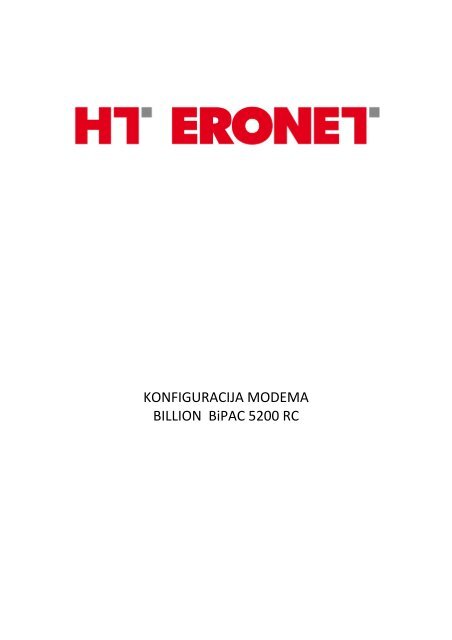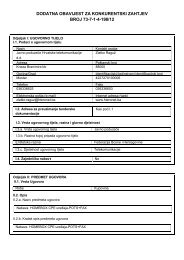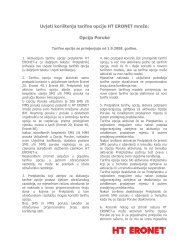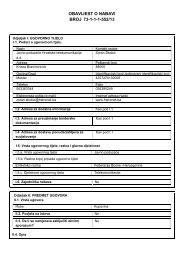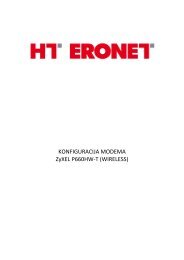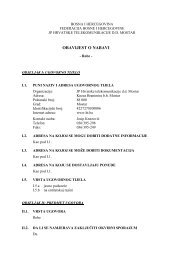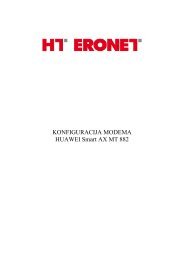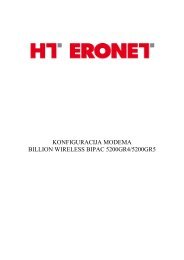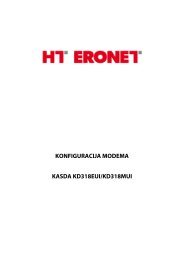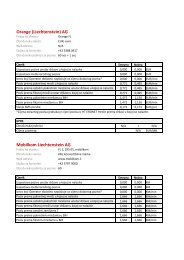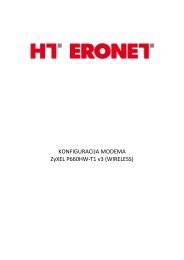KONFIGURACIJA MODEMA BILLION BiPAC 5200 RC - HT Eronet
KONFIGURACIJA MODEMA BILLION BiPAC 5200 RC - HT Eronet
KONFIGURACIJA MODEMA BILLION BiPAC 5200 RC - HT Eronet
You also want an ePaper? Increase the reach of your titles
YUMPU automatically turns print PDFs into web optimized ePapers that Google loves.
Konfiguracija modema Billion <strong>BiPAC</strong> <strong>5200</strong><strong>RC</strong>Izabrati Internet Protocol (TCP/IP) i kliknuti na Properties (Svojstva).4
Konfiguracija modema Billion <strong>BiPAC</strong> <strong>5200</strong><strong>RC</strong>Zatim u novom prozoru kliknuti na Properties (Svojstva).7
Konfiguracija modema Billion <strong>BiPAC</strong> <strong>5200</strong><strong>RC</strong>Izabrati Internet Protocol Version 4 (TCP/IPv4) (Internet protokol verzija 4) i kliknuti naProperties (Svojstva).8
Konfiguracija modema Billion <strong>BiPAC</strong> <strong>5200</strong><strong>RC</strong>Odabrati opcije Obtain an IP address automatically (Automatski pribavi IP adresu) i ObtainDNS server automatically (Automatski pribavi DNS adresu poslužitelja) i kliknuti na OK, kaošto je prikazano na sljedećoj slici.Konfiguracija modema u routed modeKako bi se pristupilo modemu, potrebno je u address bar Internet preglednika ukucatihttp://192.168.1.254. Otvara se forma u koju je potrebno unijeti korisničko ime admin ilozinku admin za pristup modemu.9
Konfiguracija modema Billion <strong>BiPAC</strong> <strong>5200</strong><strong>RC</strong>Početni izbornik modema prikazan je na sljedećoj slici. Za konfiguraciju modema u routedmode potrebno je kliknuti na Quick Start.Nakon toga izaberemo Run Wizard:10
Konfiguracija modema Billion <strong>BiPAC</strong> <strong>5200</strong><strong>RC</strong>Otvara se novi prozor u kojem su prikazani koraci koje je potrebno izvršiti da bi modempravilno konfigurirali. Kliknite Next.U sljedećem prozoru možete promijeniti lozinku za pristup modemu. Ukoliko ne želitemijenjati lozinku unesite admin u oba polja i kliknite na Next. Ako lozinku želite promijenitiukucajte novu lozinku u prvo polje i još jednom ukucajte istu lozinku u drugo polje zapotvrdu. Korisničko ime (username) je uvijek isto – admin. Sljedeći put kad se budete spajalina modem koristite korisničko ime admin i kao lozinku novu lozinku koju ste u ovom korakuodabrali. Kliknite na Next.U sljedećem izborniku izabirete vašu vremensku zonu. Nakon što ste izabrali vremenskuzonu u kojoj se nalazite kliknite na Next.11
Konfiguracija modema Billion <strong>BiPAC</strong> <strong>5200</strong><strong>RC</strong>U ovom izborniku odaberite PPPoE/PPPoA, kao što je prikazano na sljedećoj slici.Kliknite na Next.U sljedećem izborniku unesite vaše korisničko ime (username) koji ste dobili od <strong>HT</strong>‐a tevašu valjanu lozinku (password). Za vrijednosti VPI i VCI unesite 8 i 35, a za ConnectionType odaberite kao na slici PPPoE LLC. Kliknite na Next.12
Konfiguracija modema Billion <strong>BiPAC</strong> <strong>5200</strong><strong>RC</strong>Nakon ovog koraka došli smo do kraja konfiguracije. Kliknite na Next za završetak.Konfiguracija je uspješno završena. Kliknite na Close. Nakon toga bi se trebala upalitiPPP lampica na modemu, što je znak da smo se uspješno spojili na server <strong>HT</strong>‐a i da smopravilno ukucali podatke.13
Konfiguracija modema Billion <strong>BiPAC</strong> <strong>5200</strong><strong>RC</strong>Konfiguracija modema u bridge modeKako bi se pristupilo modemu, potrebno je u address bar Internet preglednika ukucatihttp://192.168.1.254. Otvara se forma u koju je potrebno unijeti korisničko ime admin ilozinku admin za pristup modemu.Početni izbornik modema prikazan je na sljedećoj slici. Za konfiguraciju modema u routedmode potrebno je kliknuti na Quick Start.14
Konfiguracija modema Billion <strong>BiPAC</strong> <strong>5200</strong><strong>RC</strong>Nakon toga izaberemo Run Wizard:Otvara se novi prozor u kojem su prikazani koraci koje je potrebno izvršiti da bi modempravilno konfigurirali. Kliknite Next.15
Konfiguracija modema Billion <strong>BiPAC</strong> <strong>5200</strong><strong>RC</strong>U sljedećem prozoru možete promijeniti lozinku za pristup modemu. Ukoliko ne želitemijenjati lozinku unesite admin u oba polja i kliknite na Next. Ako lozinku želite promijenitiukucajte novu lozinku u prvo polje i još jednom ukucajte istu lozinku u drugo polje zapotvrdu. Korisničko ime (username) je uvijek isto – admin. Sljedeći put kad se budete spajalina modem koristite korisničko ime admin i kao lozinku novu lozinku koju ste u ovom korakuodabrali. Kliknite na Next.U sljedećem izborniku izabirete vašu vremensku zonu. Nakon što ste izabrali vremenskuzonu u kojoj se nalazite kliknite na Next.16
Konfiguracija modema Billion <strong>BiPAC</strong> <strong>5200</strong><strong>RC</strong>U ovom izborniku odaberite Bridge Mode, kao što je prikazano na sljedećoj slici. Kliknite naNext.U prozoru koji se otvori za vrijednosti VPI i VCI unesite 8 i 35, a za Connection Typeodaberite 1483 Bridged IP LLC, kao što je prikazano na slici.17
Konfiguracija modema Billion <strong>BiPAC</strong> <strong>5200</strong><strong>RC</strong>Nakon ovog koraka došli smo do kraja konfiguracije. Kliknite na Next za završetak.Konfiguracija je uspješno završena. Kliknite na Close.18
Konfiguracija modema Billion <strong>BiPAC</strong> <strong>5200</strong><strong>RC</strong>Na ovaj način, modem je konfiguriran u bridge mode što znači, da bi se uspješno spojio naInternet, korisnik na svom računalu mora napraviti širokopojasnu konekciju.19